(完整版)Photoshopcs5免费基础入门教程
- 格式:ppt
- 大小:8.79 MB
- 文档页数:64

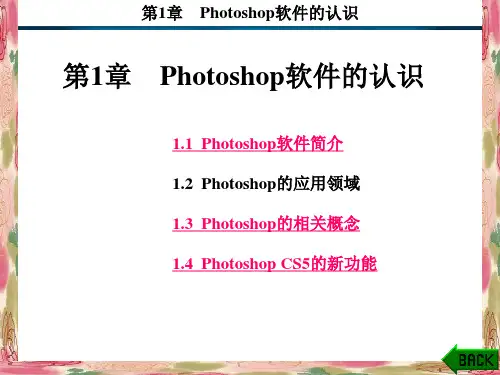
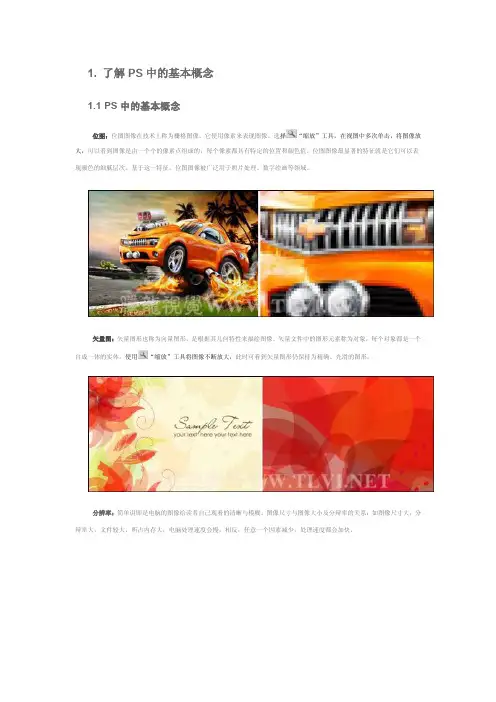
1. 了解PS中的基本概念1.1 PS中的基本概念位图:位图图像在技术上称为栅格图像,它使用像素来表现图像。
选择“缩放”工具,在视图中多次单击,将图像放大,可以看到图像是由一个个的像素点组成的,每个像素都具有特定的位置和颜色值。
位图图像最显著的特征就是它们可以表现颜色的细腻层次。
基于这一特征,位图图像被广泛用于照片处理、数字绘画等领域。
矢量图:矢量图形也称为向量图形,是根据其几何特性来描绘图像。
矢量文件中的图形元素称为对象,每个对象都是一个自成一体的实体。
使用“缩放”工具将图像不断放大,此时可看到矢量图形仍保持为精确、光滑的图形。
分辨率:简单讲即是电脑的图像给读者自己观看的清晰与模糊。
图像尺寸与图像大小及分辩率的关系:如图像尺寸大,分辩率大,文件较大,所占内存大,电脑处理速度会慢,相反,任意一个因素减少,处理速度都会加快。
通道:很多读者对于通道概念都感到困惑不解。
其实它很简单,通道代表了色彩的区域。
一般来说一种基本色为一个通道,例如RGB颜色模式,R为红色,代表图像中的红色范围,G为绿色,B为蓝色。
图层:在制作一幅作品时,要使用多个图层。
图层就像把一张张透明拷贝纸叠放在一起,由于拷贝纸的透明特征,使图层上没有图像的区域透出下一层的内容。
1.2 图像的色彩模式(1)RGB彩色模式:又叫加色模式,是屏幕显示的最佳颜色,由红、绿、蓝三种颜色组成,每一种颜色可以有0-255的亮度变化。
(2)CMYK彩色模式:由品蓝,品红,品黄和黄色组成,又叫减色模式。
一般打印输出及印刷都是这种模式,所以打印图片一般都采用CMYK模式。
(3)Lab彩色模式:这种模式通过一个光强和两个色调来描述,一个色调叫a,另一个色调叫b。
它主要影响着色调的明暗。
(4)索引颜色:这种颜色下图像像素用一个字节表示它最多包含有256色的色表储存并索引其所用的颜色,它图像质量不高,占空间较少。
(5)灰度模式:即只用黑色和白色显示图像,像素0值为黑色,像素255为白色。
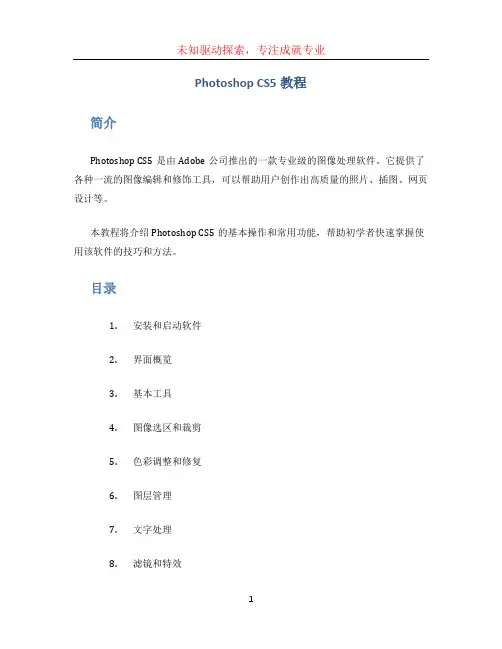
Photoshop CS5教程简介Photoshop CS5是由Adobe公司推出的一款专业级的图像处理软件。
它提供了各种一流的图像编辑和修饰工具,可以帮助用户创作出高质量的照片、插图、网页设计等。
本教程将介绍Photoshop CS5的基本操作和常用功能,帮助初学者快速掌握使用该软件的技巧和方法。
目录1.安装和启动软件2.界面概览3.基本工具4.图像选区和裁剪5.色彩调整和修复6.图层管理7.文字处理8.滤镜和特效9.输出和导出1. 安装和启动软件在开始学习Photoshop CS5之前,首先需要安装软件并启动它。
可以从Adobe官方网站上下载最新的Photoshop CS5安装包,然后按照安装向导的指示进行安装。
安装完成后,在桌面或开始菜单中找到Photoshop CS5的图标,双击打开软件。
2. 界面概览启动软件后,会进入Photoshop CS5的主界面。
主界面由菜单栏、工具栏、工作区和面板组成。
•菜单栏:提供了软件的各种功能和选项,如文件操作、编辑、滤镜等。
•工具栏:包含了各种工具,如画笔工具、橡皮擦工具、选择工具等,用于图像的编辑和处理。
•工作区:用于显示和操作图像的主要区域。
•面板:可用于进行图层管理、色彩调整、图像选区等操作。
熟悉并灵活使用界面的各个部分,可以提高工作效率和操作便利性。
3. 基本工具Photoshop CS5提供了丰富的工具,用于处理和编辑图像。
下面介绍几个常用的基本工具。
•画笔工具:用于绘制图像或添加细节。
•橡皮擦工具:用于擦除图像中的部分内容。
•选择工具:包括矩形选框工具、套索工具和魔术棒工具,用于选择图像中的区域。
•移动工具:用于移动图像或图层。
使用这些基本工具可以进行图像编辑、添加文本、绘制形状等操作。
4. 图像选区和裁剪在处理图像时,通常需要选中图像中的某个区域进行操作。
Photoshop CS5提供了多种图像选区的工具,如矩形选框工具、套索工具和魔术棒工具。
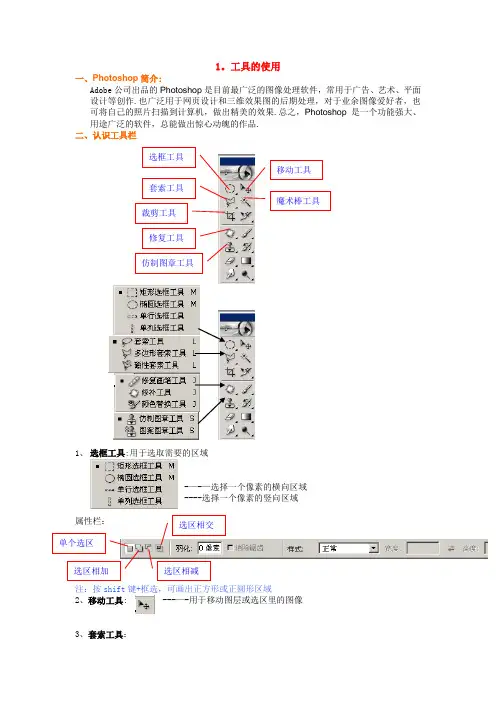
1。
工具的使用一、Photoshop 简介:Adobe 公司出品的Photoshop 是目前最广泛的图像处理软件,常用于广告、艺术、平面设计等创作.也广泛用于网页设计和三维效果图的后期处理,对于业余图像爱好者,也可将自己的照片扫描到计算机,做出精美的效果.总之,Photoshop 是一个功能强大、用途广泛的软件,总能做出惊心动魄的作品.二、认识工具栏1、 选框工具:用于选取需要的区域-—-—选择一个像素的横向区域----选择一个像素的竖向区域属性栏: 注:按shift 键+框选,可画出正方形或正圆形区域 2、移动工具: ---—-用于移动图层或选区里的图像3、套索工具:套索工具 移动工具魔术棒工具 修复工具仿制图章工具 选框工具 单个选区 选区相加 选区相减 选区相交 裁剪工具--—-用于套索出选区-——-用于套索出多边形选区—-——可根据颜色的区别而自动产生套索选区4、魔术棒工具: --—-根据颜色相似原理,选择颜色相近的区域。
注:“容差”,定义可抹除的颜色范围,高容差会抹除范围更广的像素。
5、修复工具:且是 -———类似于“仿制图工具”,但有智能修复功能.———-用于大面积的修复一新 -—--用采样点的颜色替换原图像的颜色注:Alt+鼠标单击,可拾取采样点。
6、仿制图章工具—--—仿制图章工具从图像中取样,然后您可将样本应用到其它图像或同一图像的其它部分。
--——仿制图章工具从图像中取样,然后将样本应用到其它图像或同一图像的其它部分(按Alt键,拾取采样点)。
————可先自定义一个图案,然后把图案复制到图像的其它区域或其它图像上。
三、小技巧:①、取消选区:【Ctrl+D】②、反选选区:【Shif+F7】③、复位调板:窗口—工作区—复位调板位置。
④、ctrl+[+、-]=图像的缩放⑤空格键:抓手工具⑥Atl+Delete = 用前景色填充Ctrl+Delete = 用背景色填充第二课:工具的使用二一、工具栏二、小技巧 1、自由变换工具:【Ctrl +T 】2、使用框选工具的时候,按【Shift 】后再框选,则框选出正圆或正方形。

